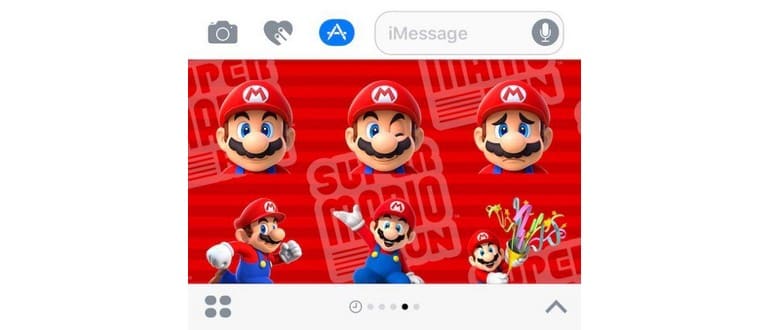La nuova app Messaggi di iOS è davvero intrigante e ricca di funzionalità, e una delle componenti più interessanti è il vivace mondo degli adesivi e delle app per i messaggi. Gli adesivi sono, in sostanza, piccole immagini e icone che puoi «schiaffeggiare» su una conversazione, mentre le app di iMessage possono spaziare da semplici modifiche fotografiche a giochi interattivi, il tutto integrato nell’app Messaggi del tuo iPhone o iPad. Possono essere caotici, divertenti, o forse un mix di entrambi, quindi vediamo insieme come scaricare, installare e utilizzare le app e gli adesivi in iMessage su iOS 10, iOS 11 e versioni successive.
Un’osservazione importante: gli adesivi e le app per i messaggi sono diversi dagli effetti dei messaggi, ma fanno parte dell’aggiornamento più ampio dell’app Messaggi in iOS 10 e versioni successive. Ciò significa che è necessario avere una versione aggiornata di iOS su iPhone o iPad per poter utilizzare gli adesivi. Disattivare o attivare gli effetti di Messaggi in iOS 10 non influisce sugli adesivi o sulle app, e al momento non è possibile disattivarli.
Come scaricare, installare e utilizzare messaggi adesivi e app in iOS
- Apri Messaggi su iPhone, iPad o iPod touch e accedi a qualsiasi thread di conversazione.
- Tocca il pulsante freccia «>» accanto al campo di immissione del testo di iMessage.
- Ora tocca il piccolo pulsante «(A)», che rappresenta la sezione App Messaggi e Adesivi.
- Successivamente, tocca l’icona con le quattro bolle.
- Questo è il pannello di adesivi e app in Messaggi su iOS; clicca sull’icona «+» e poi su «Store» per visitare l’App Store per i messaggi.
- Nell’App Store dei Messaggi, puoi scaricare o cercare qualsiasi app o pacchetto di adesivi da aggiungere a iMessage in iOS 10.
- Dopo aver scelto un’app o un pacchetto di adesivi, premi il pulsante «Scarica» per installare l’app o gli adesivi in Messaggi.
- Infine, torna a qualsiasi conversazione di Messaggi e tramite lo stesso pulsante «A» puoi accedere alle app o agli adesivi di iMessage da utilizzare in chat.
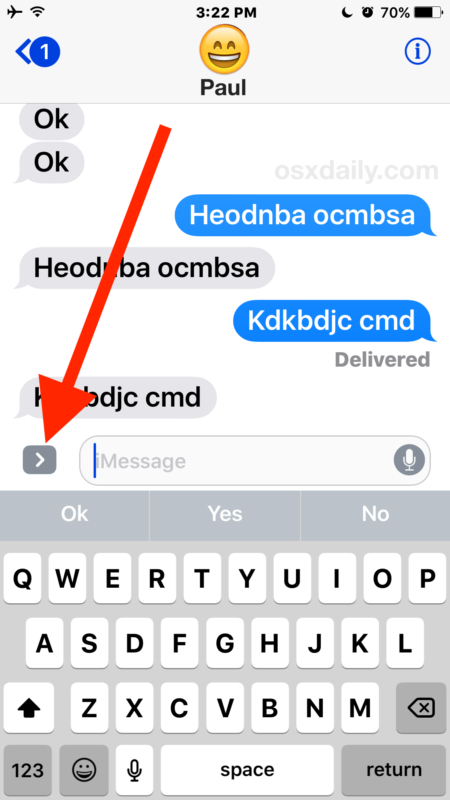
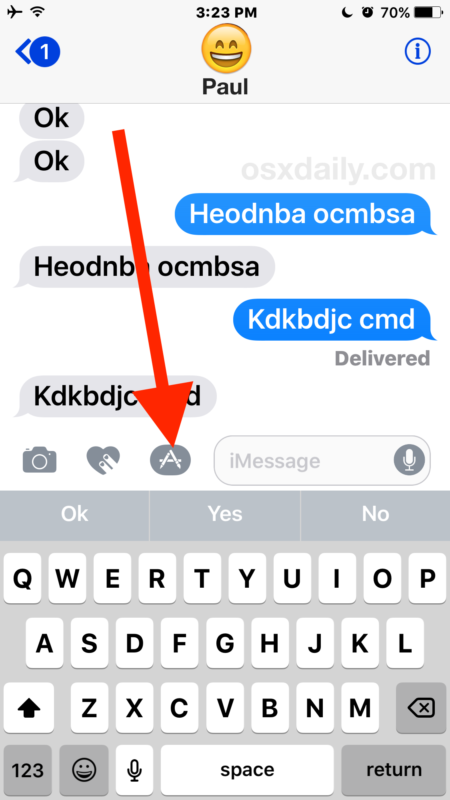
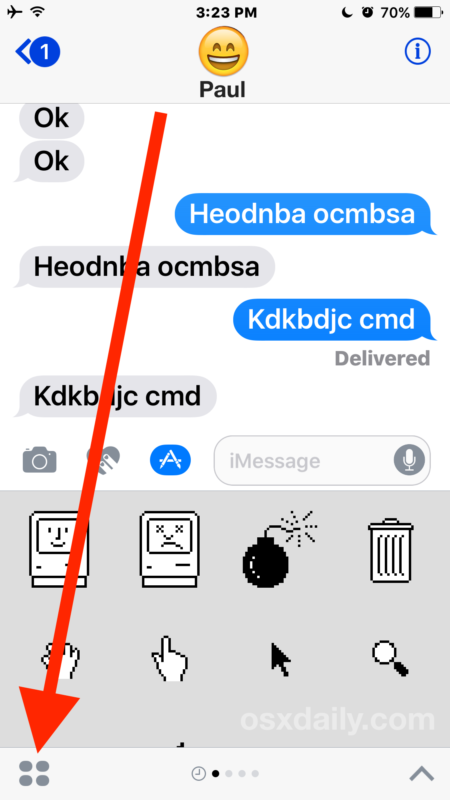
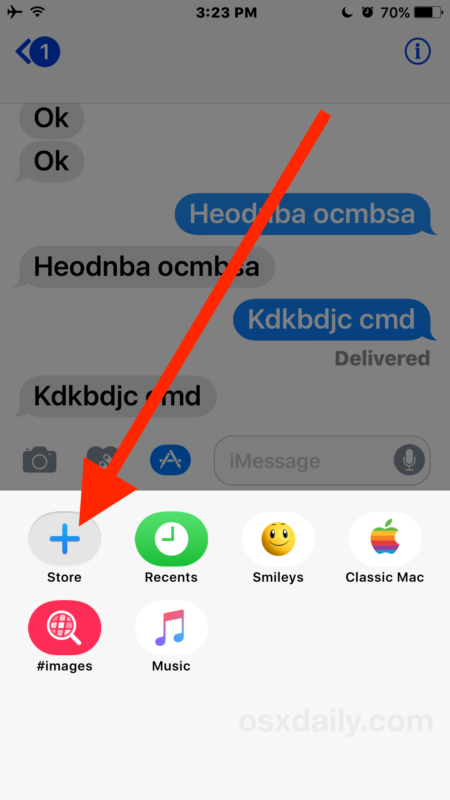
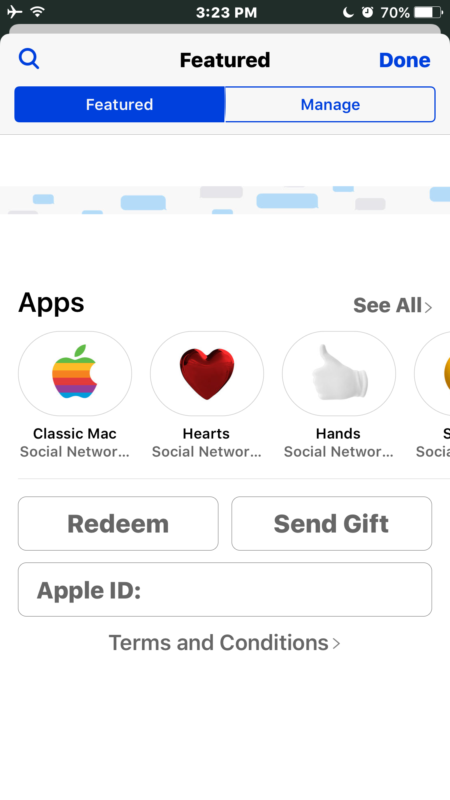
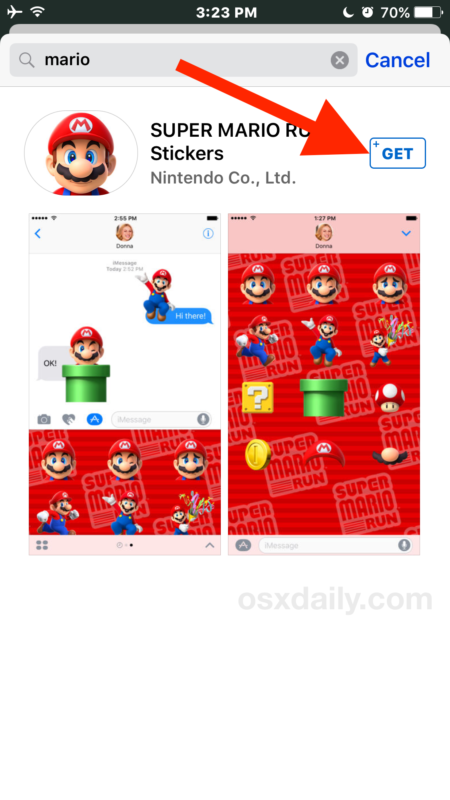

Nel nostro esempio, abbiamo scaricato un pacchetto di adesivi di Mario. Come puoi vedere, si tratta semplicemente di una serie di immagini di Mario; toccandone una, la inserirai in un messaggio e potrai trascinarla direttamente su qualsiasi messaggio, applicandola come se fosse un adesivo. Se sei un appassionato di Apple vintage, non puoi perderti il pacchetto «Classic Mac», che raccoglie icone e immagini dall’originale sistema operativo Macintosh.
Ricorda che devi avere iOS 10 o versioni successive e che il destinatario di iMessage deve avere anch’esso iOS 10 o versioni più recenti per ricevere correttamente adesivi o app. Se il destinatario utilizza una versione precedente di iOS, gli adesivi appariranno come immagini normali e non verranno applicati a messaggi specifici; alcune app potrebbero non funzionare affatto se il destinatario non ha un dispositivo compatibile. Se la persona che riceve il messaggio utilizza un Mac, anche in questo caso non funzioneranno come previsto, mostrando semplicemente l’immagine come un messaggio normale.
I pacchetti di adesivi e le app Messaggi possono essere incredibilmente divertenti, oppure possono risultare un po’ caotici e strani. Come avrai notato, l’interfaccia per utilizzare e gestire adesivi e app può sembrare ingombrante, ma una volta che ci prendi la mano, tutto diventa più semplice. Con gli aggiornamenti futuri di iOS, è probabile che l’interfaccia subisca alcune modifiche per migliorare l’esperienza, ma la funzionalità principale è destinata a rimanere. Chissà se in futuro ci sarà la possibilità di nascondere o disattivare adesivi e app nei messaggi.
In ogni caso, non esitare a esplorare, scaricare nuove app e adesivi e divertiti a inviarli ai tuoi amici e familiari!
Novità nel 2024: Funzionalità aggiornate e adesivi interattivi
Nel 2024, le app Messaggi si sono evolute ulteriormente, introducendo nuove funzionalità sorprendenti. Gli adesivi non sono più solo statici: ora puoi creare adesivi personalizzati utilizzando le tue foto, rendendo le conversazioni ancora più personali e divertenti. Inoltre, alcune app di messaggistica hanno aggiunto la possibilità di utilizzare stickers animati e interattivi, che reagiscono ai tuoi messaggi in tempo reale, aggiungendo un tocco di vivacità alle tue chat.
Inoltre, sono stati introdotti nuovi pacchetti di adesivi tematici per eventi e festività, consentendo agli utenti di esprimere meglio le proprie emozioni e stati d’animo in contesti specifici. La navigazione nell’App Store di Messaggi è stata semplificata, rendendo più facile trovare adesivi e app che si adattano al tuo stile di comunicazione.
Infine, i messaggi vocali e le videochiamate hanno visto un miglioramento nella qualità, rendendo le interazioni via iMessage ancora più coinvolgenti. Con queste nuove funzionalità, il 2024 si preannuncia un anno entusiasmante per gli utenti di iMessage!